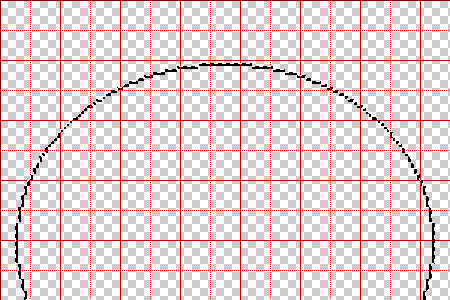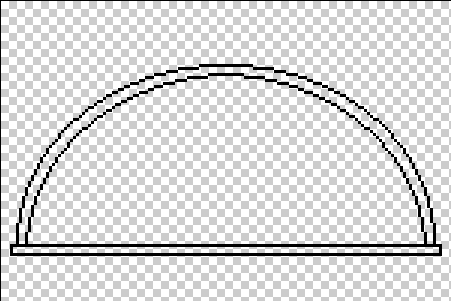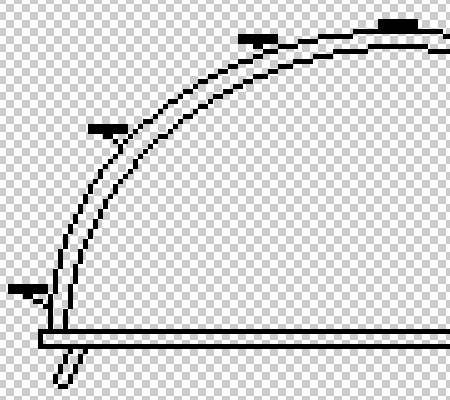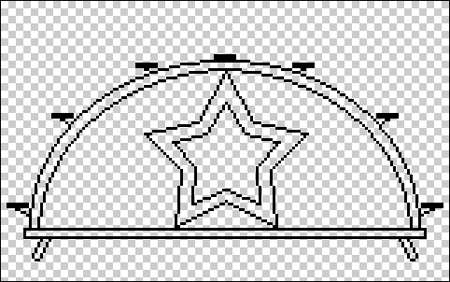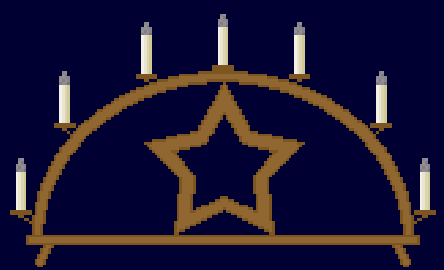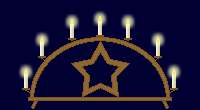|
Wunderschön ist es, in der Weihnachtszeit durch das Erzgebirge zu laufen. Ich möchte euch heute nun zeigen, wie ihr euch ganz fix so einen Lichterbogen pixeln könnt. Öffnet euch eine neue Leinwand in der Größe
eurer Wahl, bei mir ist es Nun wählt das Ellipsenwerkzeug aus und
nehmt den Haken beim Anti-Alias heraus. Nun füllt ihr die Kontur mit 1 Pixel nach innen.
Nun radiert ihr die untere Hälfte weg und
kopiert den übrigen Bogen. Die Bögen werden nun auf einen Sockel gesetzt und das Ganze müsste nun schon ungefähr so ausschauen.
Auf einer neuen Ebene pixeln wir uns nur
einen Fuß, leicht schräg gestellt. Nun kommen wir schon zu den Kerzenhaltern.
Auch hier pixeln wir nur eine Hälfte des Bogens, die wir dann einfach nur
spiegeln können. Damit die Kerzen nicht abkippen können, benötigen wir noch kleine Stützen, die wir schräg ansetzen.
Nun kommen wir schon zum Schmücken des Bogens. Wir wollen nun zum Üben natürlich keinen Bergmann pixeln, wir begnügen uns mit Sternen. Wir ziehen mit dem Formenwerkzeug einen Stern auf, passen ihn der gewünschten Größe im Bogen an und pixeln auf einer neuen Ebene, die Outline nach. Je nachdem ob es ein 5 oder 6/8 zackiger Stern ist, müssen wir das nur für den halben oder sogar nur einen viertelsten Stern tun, denn wir können ja wieder spiegeln.
Wir verbinden sämtliche Outline-Ebenen,
erstellen daraus eine Auswahl und färben sie in einem Braunton ein, so wie
Holz eben ausschaut. Nun fehlen nur noch die Kerzen. Die Kerzen sollen rund wirken, also legen
wir einen kleinen Farbverlauf auf. Mein Schwibbogen sieht nun schon so aus. Ich habe ihn auf eine dunkelblaue Fläche gesetzt, sie wie meine Website eben gefärbt ist.
Wer sich an ausgefallenere Ornamente heranwagt, darf das natürlich gerne tun. Ich hab euch hier lediglich ein Beispiel gegeben. Ich möchte nun noch die Lichter animieren. Dazu lege ich mir eine neue Ebene an und dupliziere mir die Glaskörperchen in einem gelblichen Ton. Hier wende ich nun einen Schein nach Außen an, ebenfalls in einem hellen Gelb. Nun wechsle ich in mein Animationsprogramm,
ich benutze ImageReady.
|